
时间:2018-11-30 14:55:24 来源:www.win10xitong.com 作者:win10
由于win10系统目前还不是特别的完善,微软经常会进行新版本的更新推送设置,用户就会进行版本的更新升级操作,有的用户在进行升级的时候发现出现故障,显示不能安装,并且提示错误代码0xc1900101,那么win10升级提示故障错误0xc1900101怎么办呢?

1、按住win+r运行输入msconfig打开系统配置,点击引导,设置下次启动进入安全模式,确定,重启电脑。
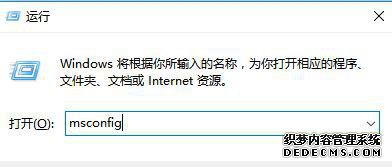
2、打开C:\Windows\System32\drivers\ ,找到并删除DtlDrvProtect64.sys文件,同时删除所有带有公司标签的驱动人生文件,确定。
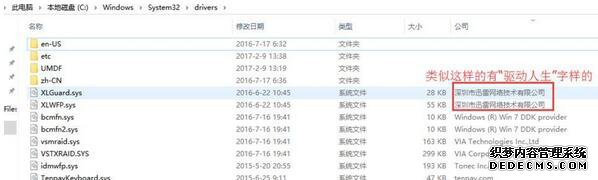
3、运行输入regedit打开注册表,点击编辑查找 ,分别输入DtlDrvProtect和DTLSvc6,查找,删除查找出现的所有项或值,确定。
4、win10升级提示故障错误0xc1900101怎么办?一些输入msconfig打开系统配置,选择引导,取消勾选引导项的安全模式,确定重启电脑。
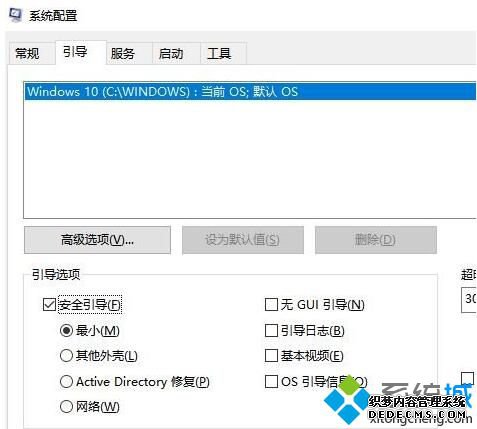
设置完成之后重新进行系统的升级设置,就可以发现可以正常的完成系统的升级,不会出现显示升级失败的错误提示,通过上述的操作就能够解决win10升级提示故障错误0xc1900101怎么办的问题,发现升级失败,需要在安全模式下,删除相关的文件,同时打开注册表,删除相关的项或者值,解决,正常打开电脑重新升级。